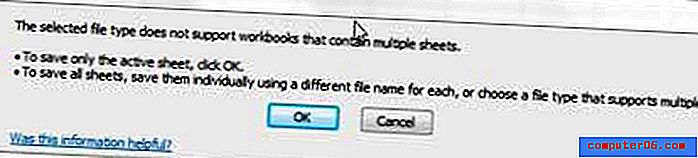İOS 9'da Kişi Resmi Ekleme
Kamera rulonuzdan bir resmi iOS 9'da kişi resmi olarak ayarlayabilirsiniz. Kişi resmi, iPhone'unuzdaki tek bir kişiyle ilişkilendirilmiş bir görüntüdür ve bu kişinin yanında kısa mesaj gibi çeşitli yerlerde görünür Mesajlar uygulamasındaki ileti dizileri. Dolayısıyla, iPhone kişileri için resim ayarlayan başka birini gördüyseniz, iPhone'unuz için nasıl yapacağınızı merak ediyor olabilirsiniz.
Aşağıdaki kılavuzumuz, bir kişiyi nasıl seçeceğinizi ve iPhone'unuzdaki bir resmi o kişiyle nasıl ilişkilendireceğinizi gösterecektir. Bu adımlar iOS 9'daki bir iPhone 6 Plus'ta yazılmıştır, ancak diğer birçok iPhone modeli ve iOS sürümü için de geçerlidir.
İOS 9'da bir kişi için nasıl resim ayarlayacağınız aşağıda açıklanmıştır -
- Telefon uygulamasını açın.
- Ekranın altındaki Kişiler seçeneğini belirleyin.
- Resim ayarlamak istediğiniz kişiyi seçin.
- Ekranın sağ üst köşesindeki Düzenle düğmesine dokunun.
- Ekranın sol üst tarafındaki Fotoğraf ekle düğmesine dokunun.
- Fotoğraf Seç seçeneğini belirleyin.
- Kişi için kullanmak istediğiniz resmi içeren albümü seçin.
- Resmi seçin.
- Resmi gerektiği gibi ayarlayın, ardından Seç düğmesine dokunun.
- İşlemi tamamlamak için ekranın sağ üst köşesindeki Bitti'ye dokunun.
Bu adımlar aşağıda resimlerle de gösterilmiştir -
1. Adım: Telefon simgesine dokunun.

Adım 2: Ekranın altındaki Kişiler'e dokunun. Kişiler uygulamasını açarak bu ekrana doğrudan gidebileceğinizi de unutmayın. Kişiler uygulamasını bulmakta sorun yaşıyorsanız burayı tıklayın.
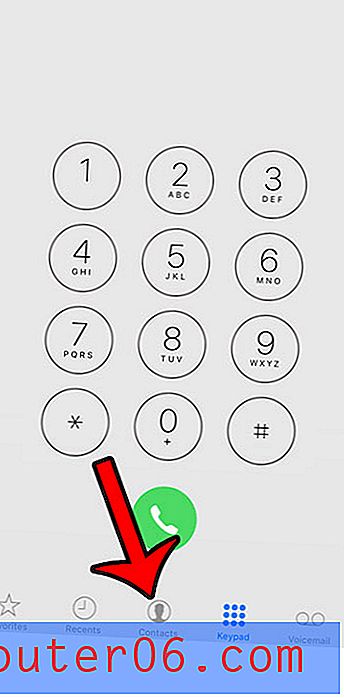
3. Adım: Kişi fotoğrafı ayarlamak istediğiniz kişiyi bulun ve seçin.
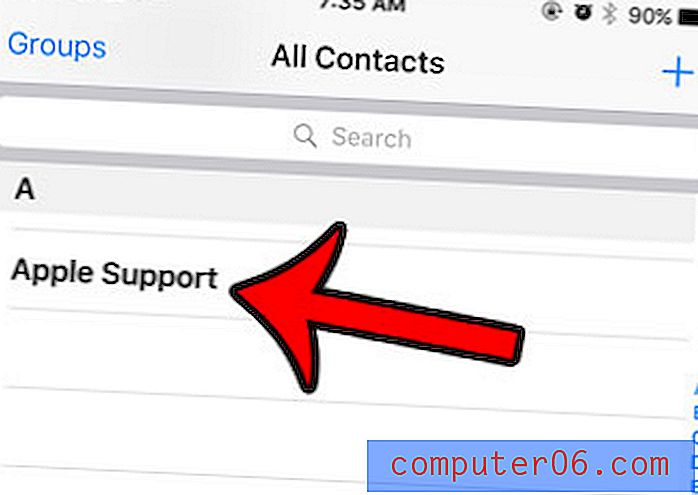
4. Adım: Ekranın sağ üst tarafındaki mavi Düzenle düğmesine dokunun.
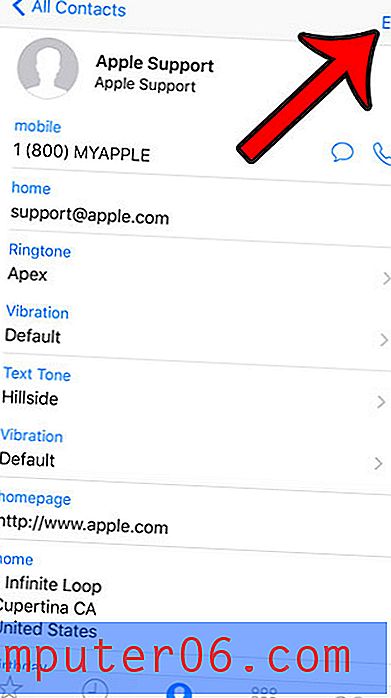
5. Adım: Ekranın sol üst tarafındaki Fotoğraf ekle düğmesine dokunun.
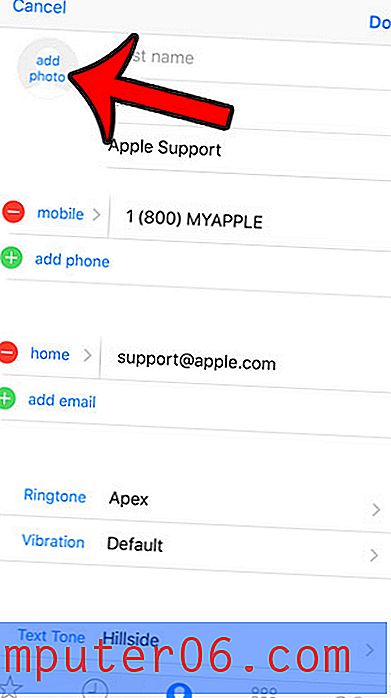
6. Adım: iPhone'unuzdaki bir resmi seçmek için Fotoğraf Seç düğmesine dokunun. Şu anda yeni bir fotoğraf çekmek için iPhone kameranızı kullanmak istiyorsanız, Alternatif olarak Fotoğraf Çek düğmesini seçebilirsiniz. Web sayfasından iPhone'unuza nasıl resim indireceğinizi öğrenmek için burayı tıklayın.

Adım 7: Kullanmak istediğiniz resmi içeren albümü seçin.
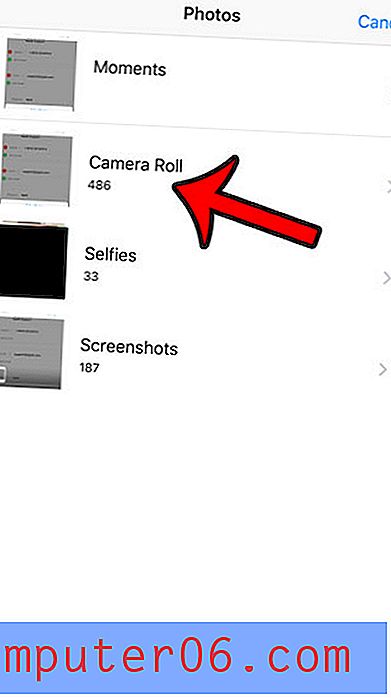
Adım 8: Kullanılacak resmi seçin.
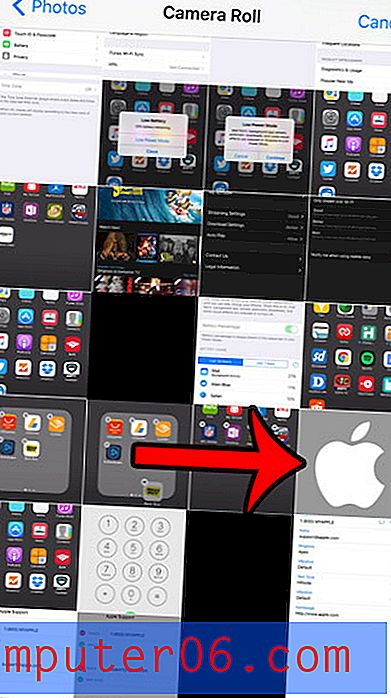
Adım 9: Kullanmak istediğiniz parça dairenin içinde bulunana kadar resmi hareket ettirin, ardından Seç düğmesine dokunun.

Adım 10: İşlemi tamamlamak için ekranın sağ üstündeki mavi Bitti düğmesine dokunun.
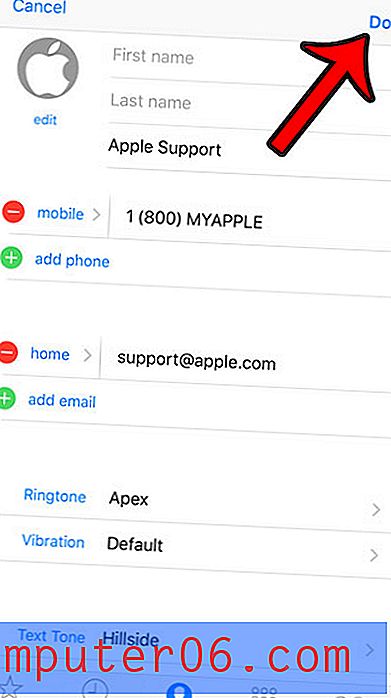
Daha sonra bir resmi kullanmak istemediğinize karar verirseniz veya başka bir şeyle değiştirmek isterseniz, bir iPhone kişi resmini silmek için bu adımları kullanabilirsiniz.